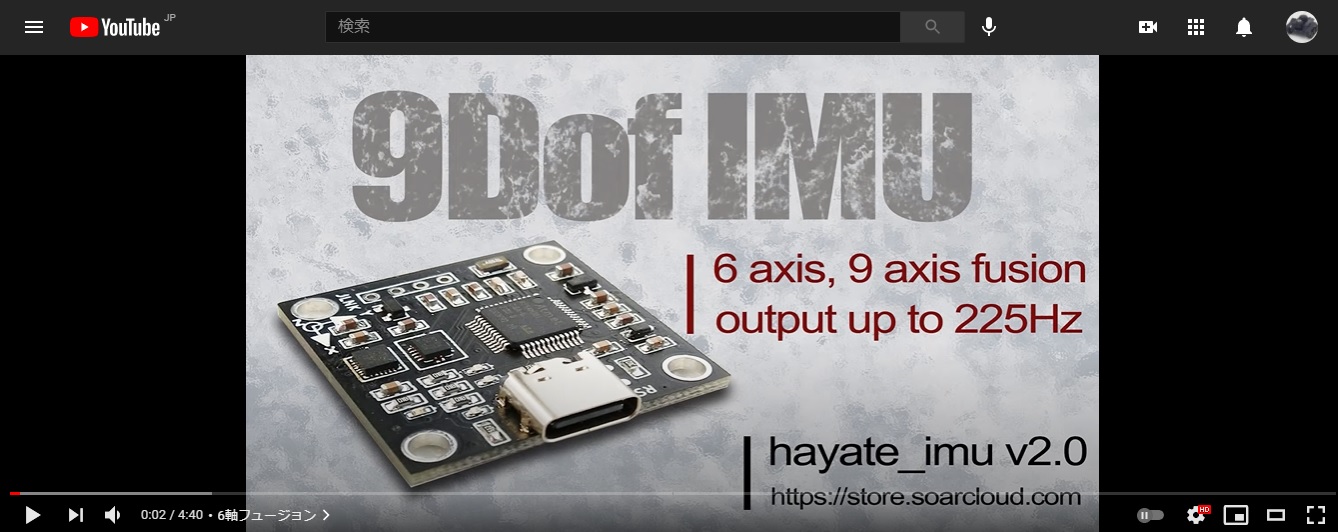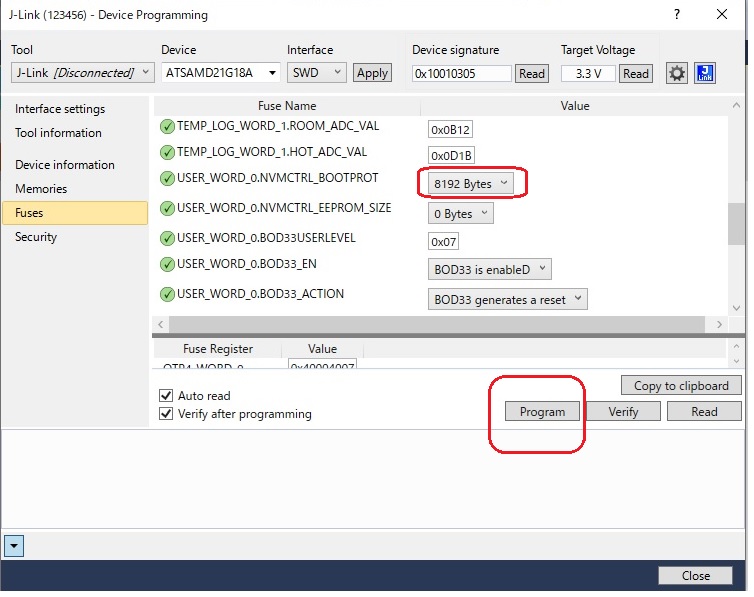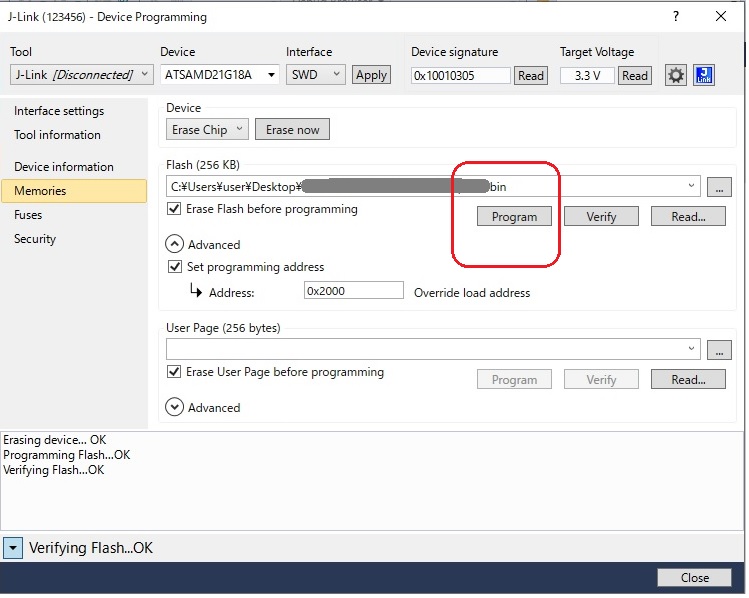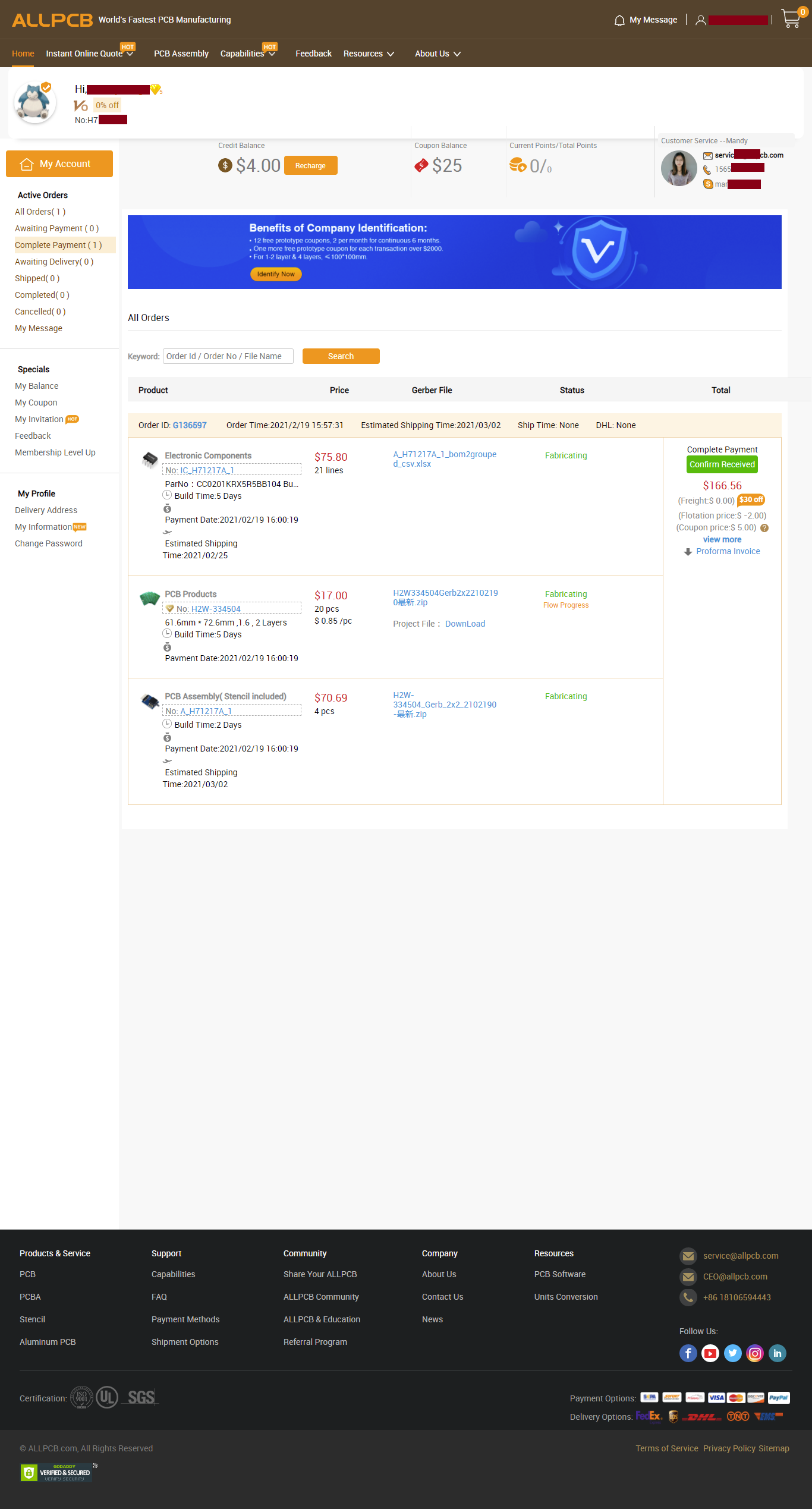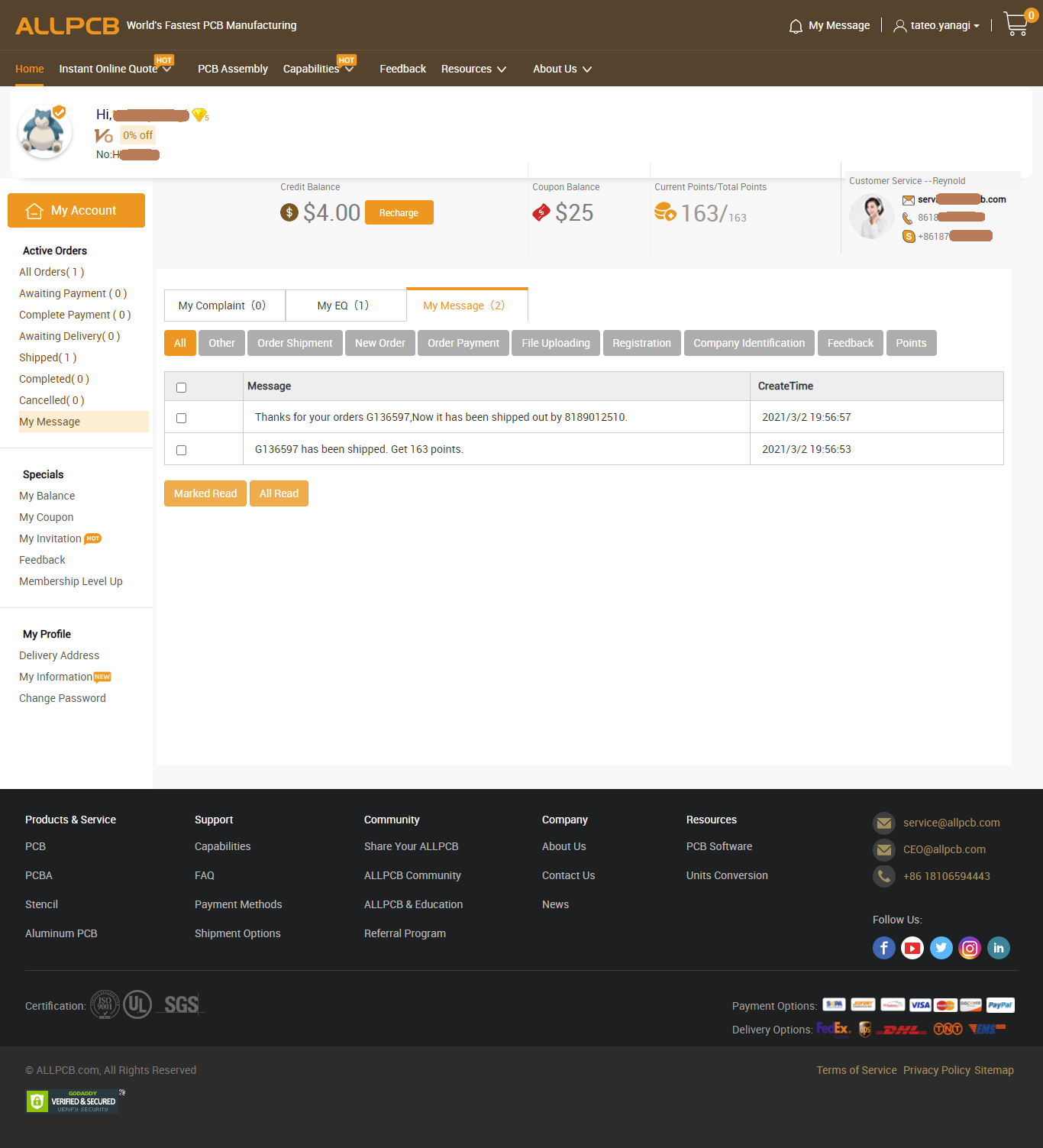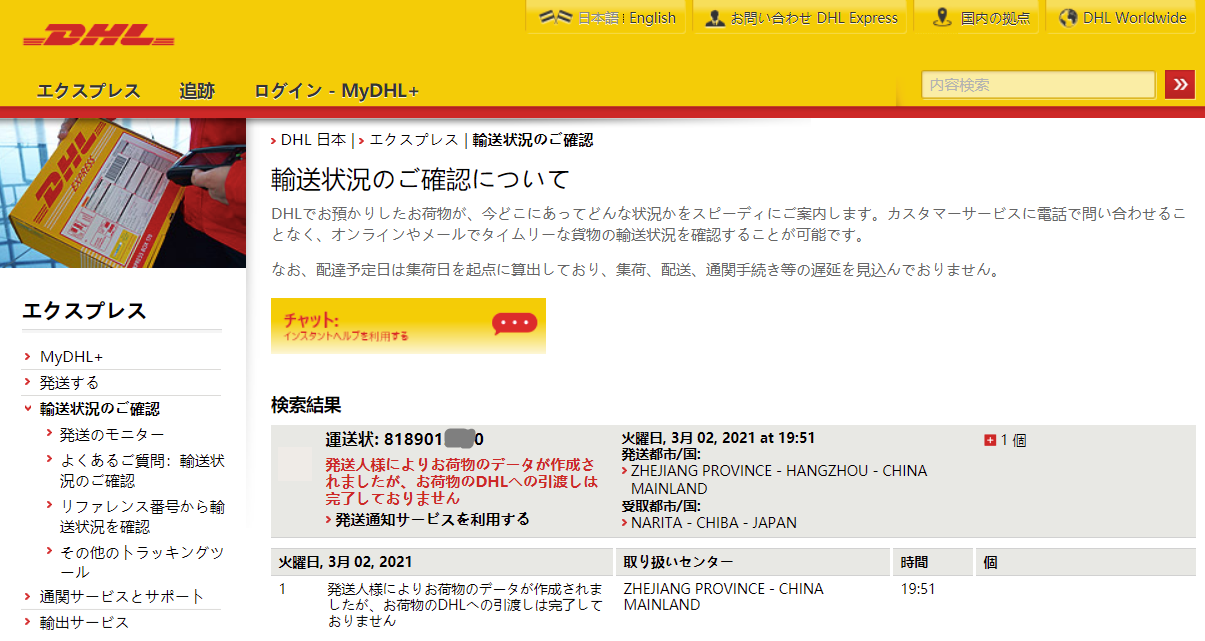はじめに
新製品のテスト環境を用意することで、Ubuntu 20.04 + ROS Noeticを「Raspberry 3 Model B v1.2 (2015 Made in Japan)」にインストールしてみた。2015年製のRaspberry Pi旧型機種なのに、テストに都合が良く、インストールの手順をメモしておく。
Ubuntu 20.04
Raspberry Pi向けUbuntu Server 20.04.2 LTSをダウンロードしてSDに書き込む。
$xz -dv ubuntu-20.04.2-preinstalled-server-arm64+raspi.img.xz $sudo dd if=ubuntu-20.04.2-preinstalled-server-arm64+raspi.img of=/dev/mmcblk0 status=progress
SDカードを抜き差しすると、
$df -k
SDカードをRaspberry Piに挿すと、ubuntu:ubuntuでログインする。
$ip -a $sudo nano /etc/network/interfaces $auto eth0 $iface eth0 inet dhcp $sudo ifup eth0 $sudo apt-get update $sudo apt-get upgrade
ROS Noetic
$sudo sh -c 'echo "deb http://packages.ros.org/ros/ubuntu $(lsb_release -sc) main" > /etc/apt/sources.list.d/ros-latest.list' $sudo apt-key adv --keyserver 'hkp://keyserver.ubuntu.com:80' --recv-key C1CF6E31E6BADE8868B172B4F42ED6FBAB17C654 $sudo apt update $sudo apt install ros-noetic-desktop-full $echo "source /opt/ros/noetic/setup.bash" >> ~/.bashrc $source ~/.bashrc $sudo apt install python3-rosdep python3-rosinstall python3-rosinstall-generator python3-wstool build-essential $sudo rosdep init $rosdep update $mkdir -p ~/catkin_ws/src $cd ~/catkin_ws/ $catkin_make $echo "source ~/catkin_ws/devel/setup.bash" >> ~/.bashrc $source ~/.bashrc $roscore
参考資料
Install Ubuntu on a Raspberry Pi
Ubuntu install of ROS Noetic